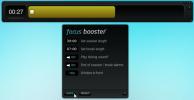כיצד לשנות את הבהירות עבור כל התצוגה ב- macOS
ניתן להשתמש ב- MacBook, או בכל סוג מקינטוש, עם צג חיצוני / נוסף. אינך צריך להשתמש בתצוגה מיוצרת / מאושרת של אפל אך אלה יעבדו בצורה הטובה ביותר. אם יש לך תצוגה שאינה מאושרת על ידי Apple, תגלה שהיא עובדת, פשוט לא כמו גם תצוגה פנימית. אם אתה משתמש בו כתצוגה משנית, פחות תכונות יפעלו. מקרה מעניין; בהירות. בהירות היא הגדרה בסיסית שמשתמשים משנים בתצוגות שלהם. יש שמתאימים אותו לפי השעה ביום או לכמות האור בחדר. ישנם מפתחות ייעודיים ב מקלדת של אפל לבקרת בהירות אך הם אינם פועלים בתצוגה חיצונית. כך תוכלו לשלוט על בהירותם של מסכים חיצוניים ב- macOS, ולקבל את מקשי הבהירות הייעודיים במקלדת של Apple כדי לשנות בו זמנית את הבהירות עבור כל התצוגה המחוברת.
בהירות לתצוגה
כדי לשלוט על בהירותם של מסכים חיצוניים, עליכם להתקין אפליקציה בחינם הנקראת MonitorControl. הורד את האפליקציה ולהעביר אותו לתיקיית היישומים. אפליקציה זו הולכת לעבוד עם מקשי הבהירות במקלדת Apple שלך אך כדי לעשות זאת היא זקוקה למיוחדת הרשאת נגישות.
לאחר שתיתן לאפליקציה הרשאה מהעדפות המערכת, היא תפעל בשורת התפריטים. אתה יכול ללחוץ על סמל שורת התפריט של האפליקציה ולהשתמש במחוון כדי לשנות את הבהירות של הצג החיצוני. כדי להשתמש במקשי הבהירות, ודא שהתצוגה החיצונית היא זו הפעילה ואז הקש על מקשי הבהירות כדי להגדיל או להקטין את הבהירות.

כדי לשנות את הבהירות עבור תצוגות אחרות, פשוט לחץ על התצוגה כך שהיא תהיה הפעילה והשתמש במקשי הבהירות הרגילים. אתה תראה את שליטת התצוגה של macOS על המסך.

כרגע, במצב ברירת המחדל שלה, האפליקציה לא מאפשרת לך לשנות את הבהירות עבור כל התצוגה בבת אחת. במקום זאת, עליך לעבור ידנית לתצוגה שאליה ברצונך לשנות את הבהירות. כדי לתקן זאת, פתח את העדפות האפליקציה ועבור לכרטיסייה תצוגה. אפשר את האפשרות 'שנה בהירות / נפח לכל המסכים'. כשתלחץ בהמשך על מקשי הבהירות במקלדת, הבהירות תשתנה עבור כל התצוגות שלך בו זמנית. עלינו להזהיר אתכם כי ניתן להגדיר את בהירות התצוגה הפנימית של Mac על אפס במקום בו נראה כאילו המסך כבוי. בדרך כלל זה לא קורה בתצוגות אחרות, אז היזהר כמה נמוך אתה מגדיר את הבהירות.

MonitorControl אינו מיועד רק לבהירות. אם למסך שלך יש פלט שמע מובנה והיציאה אליו הוא מחובר מאפשר ל- macOS לשלוח אליו שמע, אתה יכול לעשות זאת השתמש במקשי עוצמת הקול במקלדת כדי לשלוט על עוצמת הקול הן עבור הרמקולים הפנימיים והן עבור הצג עצמו רמקולים.
לְחַפֵּשׂ
הודעות האחרונות
כיצד לצלם צילום מסך של סרגל המגע ב- Macbook Pro
תמונות מסך הן כבר מזמן תכונה סטנדרטית במכשירים של אפל. גם למכשירי i...
הגדר את המיקוד שלך למשימה אחת או לפרויקט באמצעות מגבר מיקוד
מאיץ פוקוס (fb) הוא יישום Adobe Air קטן שמיישם טכניקת פומודורו כדי ...
קבל התראה "משחק עכשיו" מ- iTunes במרכז ההודעות
זמן מה לאחר מכן, כיסינו טיפ קטן לצפייה בהתראות שירים בסמל ה- Dock ש...